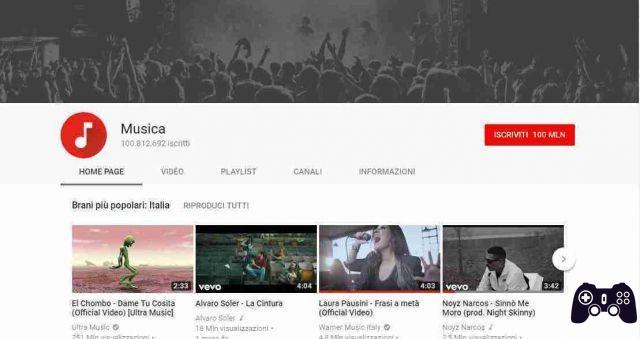Si vous en avez assez de modérer les commentaires YouTube indisciplinés ou si vous ne voulez tout simplement pas de commentaires publics, voici comment les désactiver.
YouTube est un excellent moyen de partager vos vidéos avec le monde, mais vous ne voulez pas toujours de commentaires. La section des commentaires de YouTube a très mauvaise réputation car elle est souvent remplie de messages peu exigeants ou inappropriés. Vous n'avez pas à le supporter dans vos vidéos.
Si vous souhaitez désactiver les commentaires sur vos vidéos YouTube, nous vous montrerons comment le faire, rétroactivement, sur toutes les futures vidéos et diffusions en direct sur YouTube également.
Comment désactiver les commentaires sur vos vidéos YouTube existantes
Si vous avez déjà publié des vidéos YouTube avec des commentaires, vous pouvez désactiver les commentaires sur autant d'entre elles que vous le souhaitez en masse.
Si la vidéo a reçu des commentaires, la suppression de la fonction de commentaires ne les supprimera pas définitivement. Cela signifie que vous pourrez activer les commentaires à l'avenir et les anciens commentaires réapparaîtront.
Pour désactiver les commentaires sur vos vidéos YouTube existantes :
- Cliquez sur l'icône de la vôtre filières dans le coin supérieur droit.
- sélectionner Studio YouTube .
- Dans le menu de gauche, sélectionnez Teneur .
- A gauche de chaque vidéo, sélectionner ceux que vous souhaitez modifier. Sinon, mettez une coche dans la rangée du haut (à côté de l'en-tête vidéo ) pour tout sélectionner.
- Dans le menu qui apparaît au-dessus du tableau, cliquez sur le menu déroulant Éditer.
- sélectionner commentaires .
- Dans la liste déroulante Nouvelle valeur , sélectionnez Désactiver les commentaires .
- Cliquez Mettre à jour la vidéo .
Ce processus peut prendre un certain temps, selon le nombre de vidéos que vous éditez. Attendez qu'on vous dise que vous pouvez quitter la page.
Comment désactiver les commentaires sur vos nouvelles vidéos YouTube
Pour toutes les vidéos que vous publierez à l'avenir, vous pouvez modifier le paramètre de commentaire par défaut afin que les commentaires soient désactivés. Vous pouvez toujours activer les commentaires sur ces vidéos plus tard si vous le souhaitez, mais la modification du paramètre par défaut signifie que vous n'aurez pas à ajuster manuellement le paramètre pour chaque vidéo.
Pour désactiver les commentaires sur vos nouvelles vidéos YouTube par défaut :
- Cliquez sur l'icône de la vôtre filières dans le coin supérieur droit.
- sélectionner Studio YouTube .
- Dans le menu de gauche, sélectionnez réglages .
- Dans le modal qui s'ouvre, dans le menu de gauche, sélectionnez Ambassadeurs .
- Passer à l'onglet Défaut.
- Utilisez le menu déroulant Commentez vos nouvelles vidéos et réglez-les sur Désactiver les commentaires .
- Cliquez Sauver .
Comment désactiver les commentaires sur votre flux en direct YouTube
A est un excellent moyen d'interagir avec votre public. Pour faciliter cette communication bidirectionnelle, YouTube propose une fonctionnalité de chat en direct qui apparaît à côté de vos flux. Les utilisateurs peuvent commenter en temps réel avec vous et d'autres, ce qui contribue à créer un sentiment de communauté.
Cependant, il est compréhensible que vous souhaitiez le désactiver. Cela peut être distrayant. Il est également difficile à modérer, surtout si beaucoup de personnes discutent en même temps.
Lors de la configuration de votre diffusion en direct :
- sélectionner Webcam depuis la barre de navigation à gauche. Si vous ne l'avez pas déjà fait, attribuez un titre à votre flux.
- Ensuite, passez à l'onglet Personnalisation.
- Sous le titre de la chat en direct , éteins le chat en direct .
- Cela supprime le mode de chat en direct et signifie que personne ne peut envoyer de SMS pendant votre flux.
Alternativement, vous pouvez garder le chat en direct actif mais contrôler qui peut parler. Pour cela, regardez sous l'en-tête Mode participant. Ici, vous pouvez basculer entre personne (toute personne connectée à un compte YouTube) e Membres (quelqu'un qui suit votre chaîne depuis un certain temps).
Vous pouvez revenir à cet écran pendant votre diffusion en direct et activer/désactiver le chat en direct, alors ne vous inquiétez pas si vous changez d'avis.
Facteurs qui désactivent vos commentaires YouTube
Il existe plusieurs raisons pour lesquelles les commentaires sur vos vidéos YouTube peuvent être désactivés, même sans que vous ne l'ayez spécifiquement choisi.
La raison la plus courante est que votre chaîne ou vos vidéos portent la mention "Conçu pour les enfants". Pour se conformer à la loi COPPA (Children's Online Privacy Protection Act), YouTube désactive les commentaires sur toutes les vidéos destinées aux enfants (soit parce qu'ils sont le public principal, soit parce que les thèmes de la vidéo les intéressent).
Pour vérifier ce paramètre :
- Accédez à YouTube Studio et sélectionnez réglages > Canale > Paramètres avancés .
Cela applique le réglage au niveau du canal. Même si vous le désactivez, vous pouvez toujours l'activer par vidéo.
De même, YouTube peut désactiver les commentaires sur votre vidéo si elle présente des enfants mais n'enfreint pas les politiques de la plateforme. Si cela s'applique à votre vidéo, vous ne pouvez pas réactiver les commentaires pour celle-ci.
De plus, vous ne verrez pas de commentaires sur vos vidéos YouTube si vous naviguez sur YouTube en mode restreint.
Désactivez-le via ta photo de profil > Mode restreint > désactiver . De même, si votre compte YouTube est un compte supervisé (c'est-à-dire contrôlé par un parent/tuteur), vous ne pouvez pas activer les commentaires.
De plus, si l'une de vos vidéos est générée automatiquement (une chanson sans vidéo musicale), elle ne prend pas en charge les commentaires.
Enfin, YouTube désactive les commentaires sur toutes vos vidéos privées. Pour modifier la confidentialité de votre vidéo, accédez à YouTube Studio, sélectionnez Contenu et utilisez le menu déroulant Visibilité par sélection Nom dans la liste ou Public .